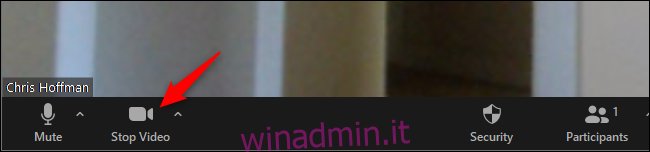Durante una chiamata Zoom, potresti voler disattivare il video della webcam e disattivare l’audio dal microfono per una serie di motivi. Ecco come puoi farlo, incluse alcune scorciatoie da tastiera per velocizzare le cose.
Sommario:
Come disattivare il video della webcam
Per disattivare il video durante una chiamata Zoom, fare clic sul pulsante “Interrompi video” sulla barra degli strumenti vicino all’angolo inferiore sinistro della finestra della chiamata Zoom.
Puoi anche premere Alt + V su un PC per accendere o spegnere la webcam.
Mentre Zoom non sta inviando il tuo video ad altre persone, vedrai un’icona della fotocamera con una barra rossa attraverso di essa. Le altre persone non potranno vederti.

Come disattivare il microfono
Per disattivare l’audio durante una chiamata Zoom, spostare il mouse nell’angolo inferiore sinistro della finestra della chiamata Zoom e fare clic sul pulsante “Silenzia”.
Puoi anche premere Alt + M su un PC o toccare la barra spaziatrice per disattivare e riattivare l’audio.
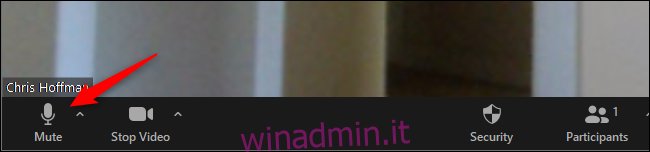
Mentre lo zoom è disattivato, vedrai un’icona del microfono con una barra rossa attraverso di essa. Le altre persone non saranno in grado di sentirti.
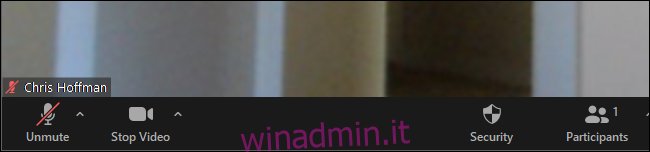
Come disattivare il microfono e il video per impostazione predefinita
Per scegliere se Zoom attiva automaticamente la webcam e il microfono quando si partecipa a una riunione, è possibile accedere alla finestra delle impostazioni di Zoom.
Per trovarlo, fai clic sull’icona del tuo profilo nell’angolo in alto a destra della finestra principale di Zoom e fai clic su “Impostazioni”.
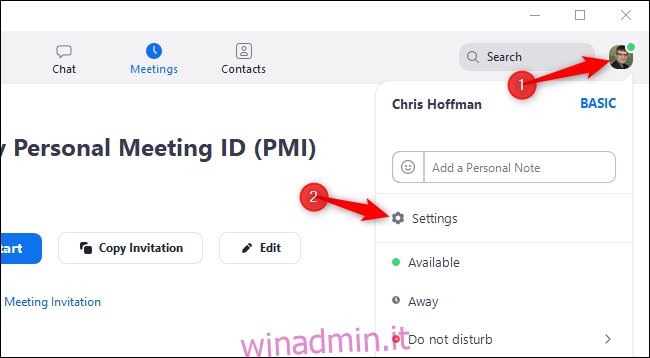
Per disattivare automaticamente il video della webcam quando si partecipa a una chiamata Zoom, fare clic sull’opzione “Video” sul lato sinistro della finestra Impostazioni.
Attivare la casella di controllo “Disattiva il mio video quando si accede a una riunione” a destra di Riunioni.
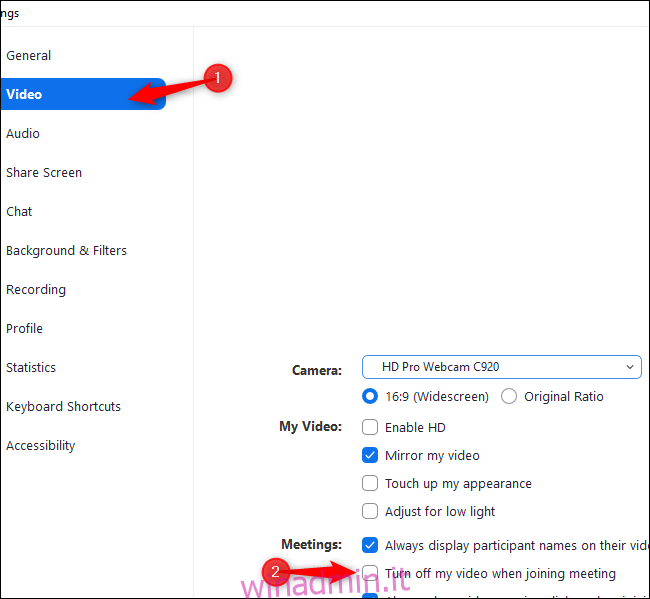
Per disattivare automaticamente l’audio del microfono quando si partecipa a una chiamata Zoom, fare clic sull’opzione “Audio” sul lato sinistro della finestra.
Attivare l’opzione “Disattiva il microfono quando si partecipa a una riunione”.
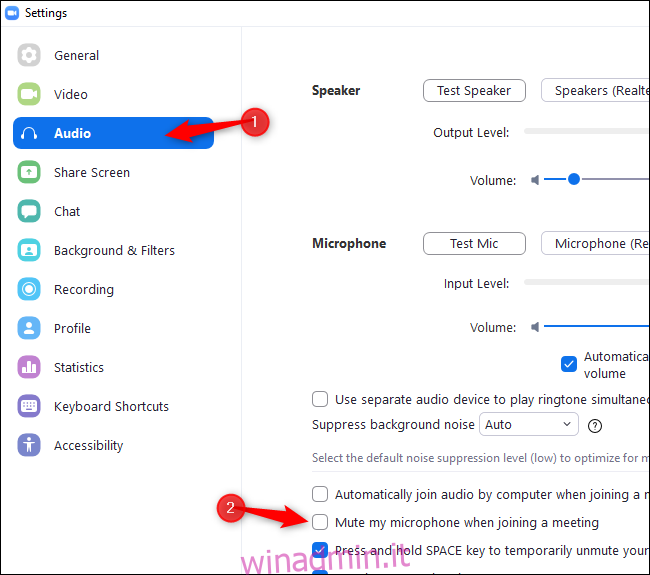
È comunque possibile scegliere di abilitare il video e l’audio in qualsiasi momento della riunione facendo clic sui pulsanti o utilizzando le scelte rapide da tastiera appropriate.